Revisione del glossario CM Tooltip (e-commerce): crea una base di conoscenze senza il sollevamento di carichi pesanti
Pubblicato: 2023-05-25Sei stanco di inciampare nelle tue parole quando cerchi di spiegare un termine complicato? O forse vuoi solo un modo semplice per collegarti alle definizioni sul tuo sito Web WordPress senza sudare. Ad ogni modo, sei fortunato perché abbiamo le ultime notizie su uno dei migliori plug-in di glossario di WordPress in circolazione: CM Tooltip.
Essendo il plug-in del glossario tooltip più scaricato nel marketplace di WordPress, CM Tooltip Glossary crea automaticamente una pagina indice personalizzabile che si adatta al tuo stile. E se hai poco tempo, la versione e-commerce del plug-in può persino generare definizioni utilizzando servizi di terze parti come ChatGPT. Parliamo di convenienza!
In questa recensione, ti mostreremo come impostare e configurare da zero il plug-in CM Tooltip Glossary Ecommerce. Quindi, se sei pronto a migliorare l'esperienza utente del tuo sito Web con una base di conoscenza, continua a leggere!
Glossario CM Tooltip (e-commerce): panoramica e caratteristiche principali
CM Tooltip Glossary (Ecommerce) è un potente plug-in di WordPress che genera un indice di glossario reattivo che elenca tutti i termini utilizzati nel tuo sito. È ottimizzato per funzionare su dispositivi mobili e viene fornito con il supporto AMP per un'esperienza utente più rapida. Il plug-in aggiunge un tooltip come ancoraggio ai termini predefiniti presenti nelle tue pagine.
Caratteristiche principali:
- Glossario di stile personalizzato : personalizza l'aspetto dei suggerimenti e della pagina indice per creare una pagina di glossario unica.
- Integrazione visiva : incorpora facilmente immagini, file video e audio nel contenuto del tooltip del termine e/o nella pagina del termine.
- Articoli correlati : visualizza un elenco di tutti i post e le pagine associate a una parola o frase di una pagina del glossario.
- Definizioni multiple : genera più definizioni degli stessi termini per ottenere maggiore flessibilità sul contenuto.
- Tag di termine : utilizza i tag per organizzare frasi o parole in gruppi di tag ricercabili.
- Widget dei social media : aggiungi un widget di condivisione sui social alle pagine dei termini del glossario per consentire ai visitatori di condividere i tuoi contenuti.
- Integrazione ChatGPT: genera automaticamente definizioni senza scrivere manualmente i termini. Questa funzione funziona anche con il doppio clic, in cui viene visualizzato un suggerimento con la definizione generata da ChatGPT quando un utente fa clic su qualsiasi parola nella pagina.
PROVA IL GLOSSARIO CM TOOLTIP
Glossario pratico con CM Tooltip (e-commerce)
In questa sezione, spiegherò come installare e iniziare a utilizzare il plug-in CM Tooltip Glossary (Ecom) per migliorare l'esperienza utente del tuo sito web.
Innanzitutto, scarica il plug-in dalla sua pagina WordPress.org o direttamente dal sito Web ufficiale di CreativeMinds. Quindi, vai alla sezione Plugin della dashboard di amministrazione di WordPress e carica il file .zip. Una volta completato il caricamento, vai avanti e installa e attiva il plug-in.
Dopo l'attivazione, noterai un nuovo menu per CM Tooltip Glossary nella tua dashboard di amministrazione.
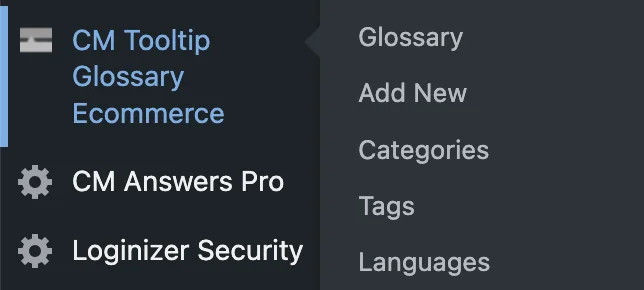
Casi d'uso
Il glossario CM Tooltip ha vari casi d'uso. Puoi utilizzare il plug-in per:
L'articolo continua di seguito
- Crea una knowledge base con suggerimenti da zero
- Costruisci un glossario in più lingue diverse dall'inglese
- Crea un glossario collaborativo con i suggerimenti degli utenti
- Crea un sito web bilingue con il supporto RTL
- Mostra i termini del glossario come note a piè di pagina
- Evidenzia i termini del glossario solo in post specifici
- Crea un glossario tecnico con tassonomie personalizzate
OTTIENI IL TUO GLOSSARIO CM TOOLTIP PRATICO
Dimostreremo alcuni di questi usi di seguito in modo da poter vedere la versatilità di CM ToolTip (Nota: molti di questi richiedono funzionalità che sono presenti solo nella versione Ecom del plugin.
Aggiunta della chiave API ChatGPT
Per utilizzare ChatGPT per CM Tooltip Glossary, avrai bisogno di una chiave API. Ottienine uno registrandoti sul sito web di OpenAPI. Dopo aver creato un account, visita la pagina Chiavi API e fai clic su Crea nuova chiave segreta . Ora copia la chiave appena generata per incollarla in CM Tooltip.
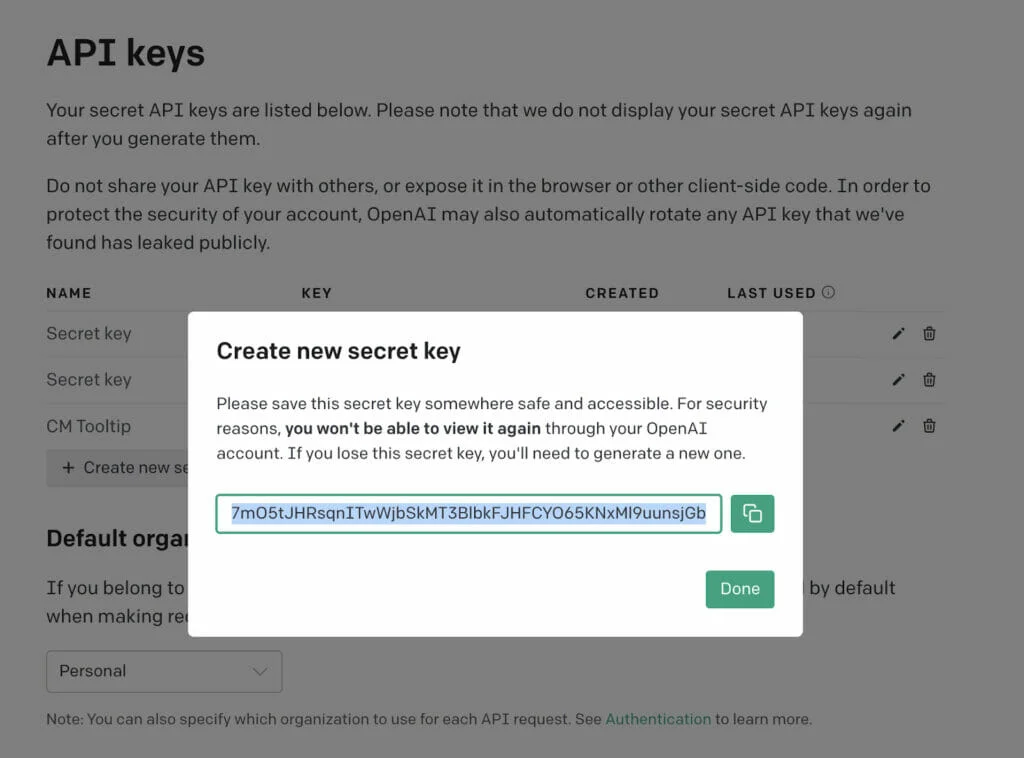
Configurazione del plug-in per ChatGPT
Per configurare ChatGPT per CM Tooltip, vai su Dashboard amministrazione > Glossario CM ToolTip E-commerce > Impostazioni > scheda Impostazioni e-commerce . Ora scorri verso il basso fino a trovare la sezione ChatGPT. seleziona l'opzione Abilitato e incolla la chiave API che hai ottenuto dal sito Web di OpenAI. Al termine, fai clic su Salva modifiche .
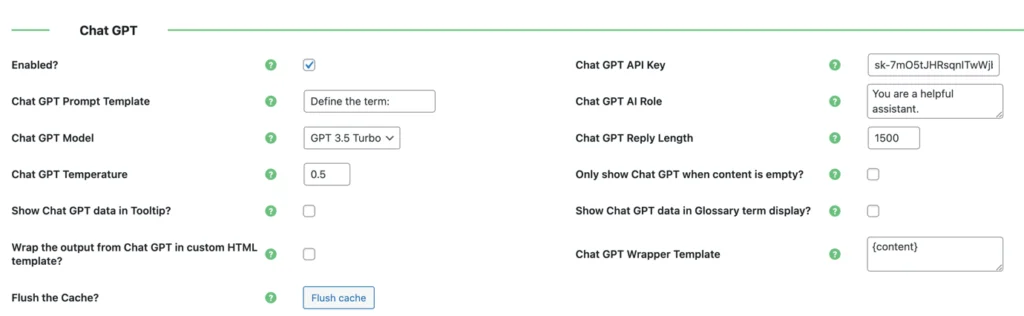
PROVALO ORA
Specifica del contesto per i termini generati
Successivamente, seleziona le opzioni che vedi sotto per specificare il contesto dei termini generati, la loro precisione e lunghezza.


Puoi farlo usando:
- Chat GPT Prompt Template: specificare la richiesta che il plug-in deve inviare a ChatGPT per ottenere la definizione del termine. Assicurati di includere il segnaposto {term} nel modello.
- Chat GPT AI Role: definisci un ruolo per l'assistente di chat per rendere i termini più specializzati. Ad esempio, puoi definire l'assistente come un esperto in una nicchia specifica e genererà definizioni pertinenti al tuo argomento principale.
Puoi persino combinare il modello di prompt e il ruolo AI per formare una richiesta. Ad esempio, ho usato "cane" come termine segnaposto e ho impostato il ruolo ChatGPT AI su "Sei un veterinario esperto".
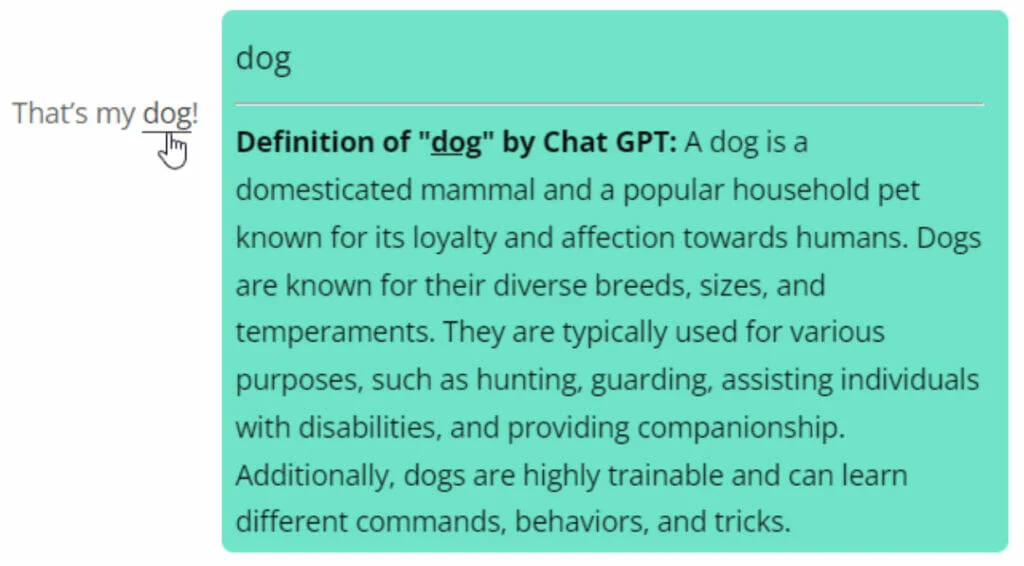
- Chat GPT Reply Length : definisce la lunghezza massima per la risposta di ChatGPT. Tieni presente che ciò influirà sulla durata finale del termine.
- Chat GPT Temperature: impostare questo valore su un valore inferiore se si desidera che le definizioni generate siano più deterministiche e focalizzate.
Visualizzazione delle definizioni generate
Successivamente, utilizzerai una serie di opzioni per definire come le definizioni generate appariranno nel front-end. Questi includono:
- Mostra chat GPT solo quando il contenuto è vuoto : attiva questa opzione per aggiungere una definizione ChatGPT per i termini che non hai definito manualmente. Se lo mantieni disabilitato, la definizione AI apparirà sotto la definizione che hai scritto tu stesso.
- Mostra i dati GPT della chat nella descrizione comandi : abilita questa opzione se preferisci che la definizione generata da ChatGPT venga visualizzata nelle descrizioni comandi.
- Mostra i dati GPT della chat nella pagina del termine del glossario : abilita questa opzione se desideri che i dati generati da ChatGPT vengano visualizzati nella pagina del termine.
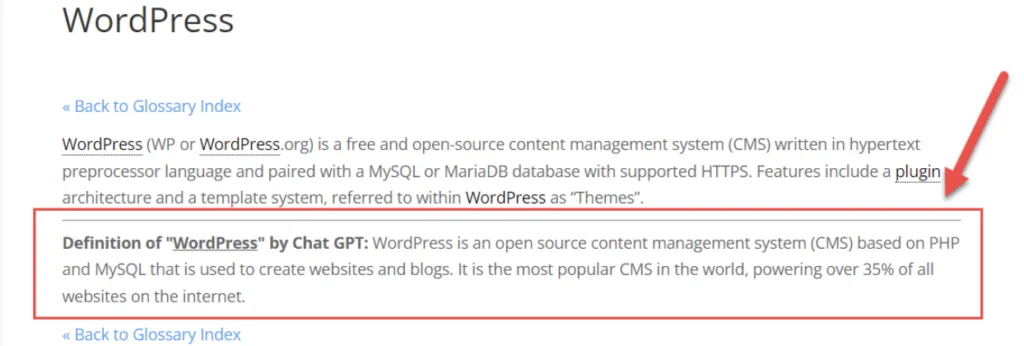
Configurazione della funzione doppio clic
CM Tooltip Glossary (Ecommerce) ha anche una funzione di doppio clic, che funziona con la sua integrazione ChatGPT.
L'articolo continua di seguito
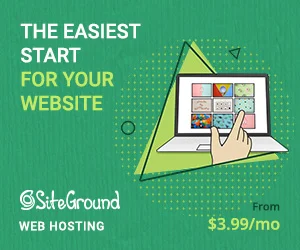
Ogni volta che un visitatore fa doppio clic su una parola in un punto qualsiasi della pagina del termine, verrà visualizzato un suggerimento temporaneo con una definizione generata da ChatGPT. Inoltre, questa definizione verrà memorizzata nella cache del tuo sito Web, il che significa che CM Tooltip non la richiederà ogni volta che qualcuno fa doppio clic sulla stessa parola.
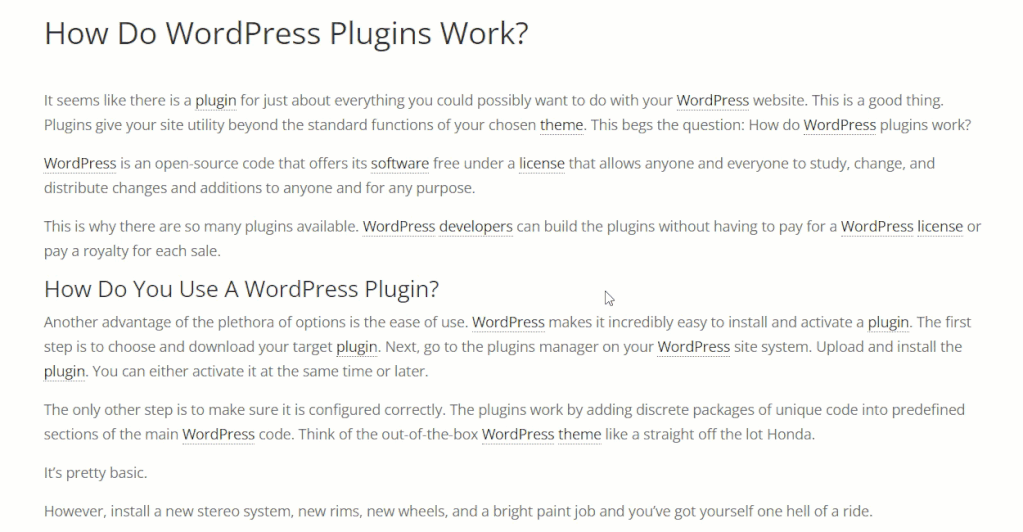
Puoi abilitare questa funzione tramite la stessa scheda Impostazioni e-commerce .

Memorizzazione delle definizioni nel database
Con la funzione Doppio clic, puoi anche salvare in modo permanente le definizioni fornite da ChatGPT direttamente dal front-end. Basta fare clic sul pulsante "Salva" nel tooltip e il nuovo termine verrà aggiunto al tuo glossario.
Configurare le seguenti opzioni per abilitare il salvataggio:

Glossario CM Tooltip (e-commerce) Prezzi
La versione base di CM Tooltip può essere installata e utilizzata gratuitamente sul tuo sito. Ma se stai cercando di sfruttare la versione e-commerce del plug-in, dovrai iscriverti al seguente piano:
EXPERT Tooltip Glossary (Ecom) – costa $89 per 5 siti web
Il piano include 1 anno di aggiornamenti e supporto, oltre a una garanzia di rimborso di 30 giorni.
Verdetto finale
Un glossario può aggiungere un tocco di classe a qualsiasi sito Web, oltre ad aiutare i visitatori a comprendere un gergo non familiare. Un plug-in di prim'ordine come CM Tooltip può semplificare l'integrazione di un glossario ricercabile e navigabile nel tuo sito WordPress.
Non è più necessario mettere insieme strumenti di terze parti per creare un glossario funzionale. Con CM Tooltip Glossary (E-commerce), tutte le funzionalità necessarie sono già incluse in un comodo pacchetto. Che tu sia il proprietario di un sito web, un affiliato di marketing o un blogger, CM Tooltip è il modo perfetto per coinvolgere il tuo pubblico e istruirlo su argomenti complessi.
Allora perché aspettare? Migliora il gioco del tuo sito web con un glossario basato su CM Tooltip Glossary oggi stesso.
OTTIENI IL GLOSSARIO CM TOOLTIP
